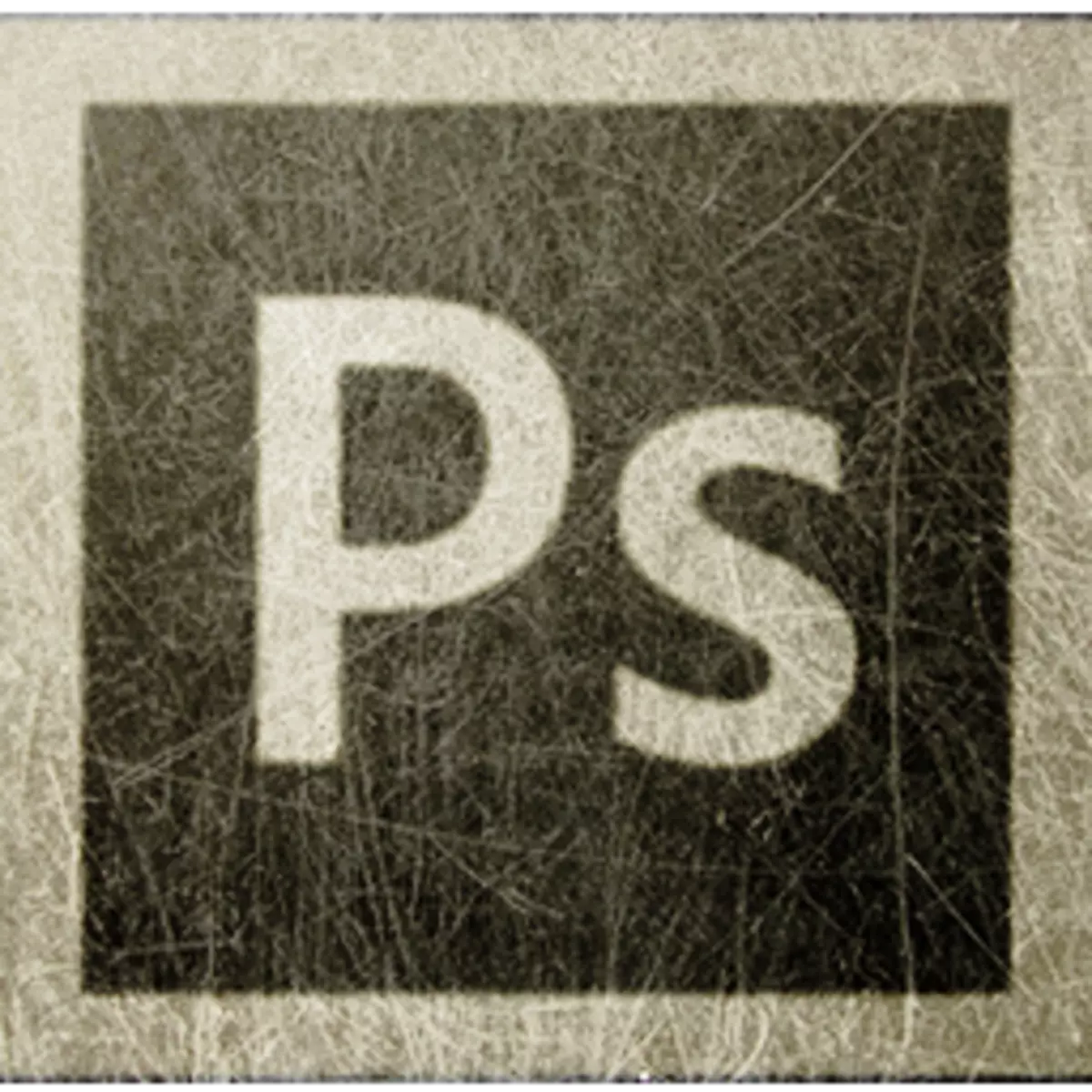
Eski fotosuratlar, ular hujum qilish vaqtiga ega, ya'ni bizni ular yaratilgan davrga olib boradilar.
Ushbu darsda men fotosuratni fotoshop-da tuzish uchun bir nechta usullarni ko'rsataman.
Avval avvalgi fotosurat zamonaviy, raqamli, raqamli narsalardan farq qiladigan narsani tushunishingiz kerak.
Birinchidan, rasmning ravshanligi. Qadimgi fotosuratlarda ob'ektlar odatda bir nechta loyqa ko'rinishga ega.
Ikkinchidan, eski fotosuratlar plyonkasi "g'o'rlik" yoki shunchaki shovqin deb ataladi.
Uchinchidan, eski fotosurat shunchaki jismoniy kamchiliklarga ega, masalan, tirnalgan, ovchilar, ehtimollik va boshqalar.
Va oxirgisi - qadimgi fotosuratdagi rang faqat bitta - sepsiya bo'lishi mumkin. Bu aniq bir och jigarrang soyadir.
Shunday qilib, eski fotosurat paydo bo'lishi bilan biz ishlay boshlashimiz mumkin.
Dars uchun Manba fotosurati men buni tanladim:

Ko'rinib turibdiki, bu kichik va katta tafsilotlarni, shuningdek, mashg'ulotlarga yaroqli bo'lish mumkin emas.
Biz qayta ishlashni davom ettirmoqdamiz ...
Bizning rasmimiz bilan qatlamning nusxasini, shunchaki kalit kombinatsiyasini bosib CTRL + J. Klaviaturada:
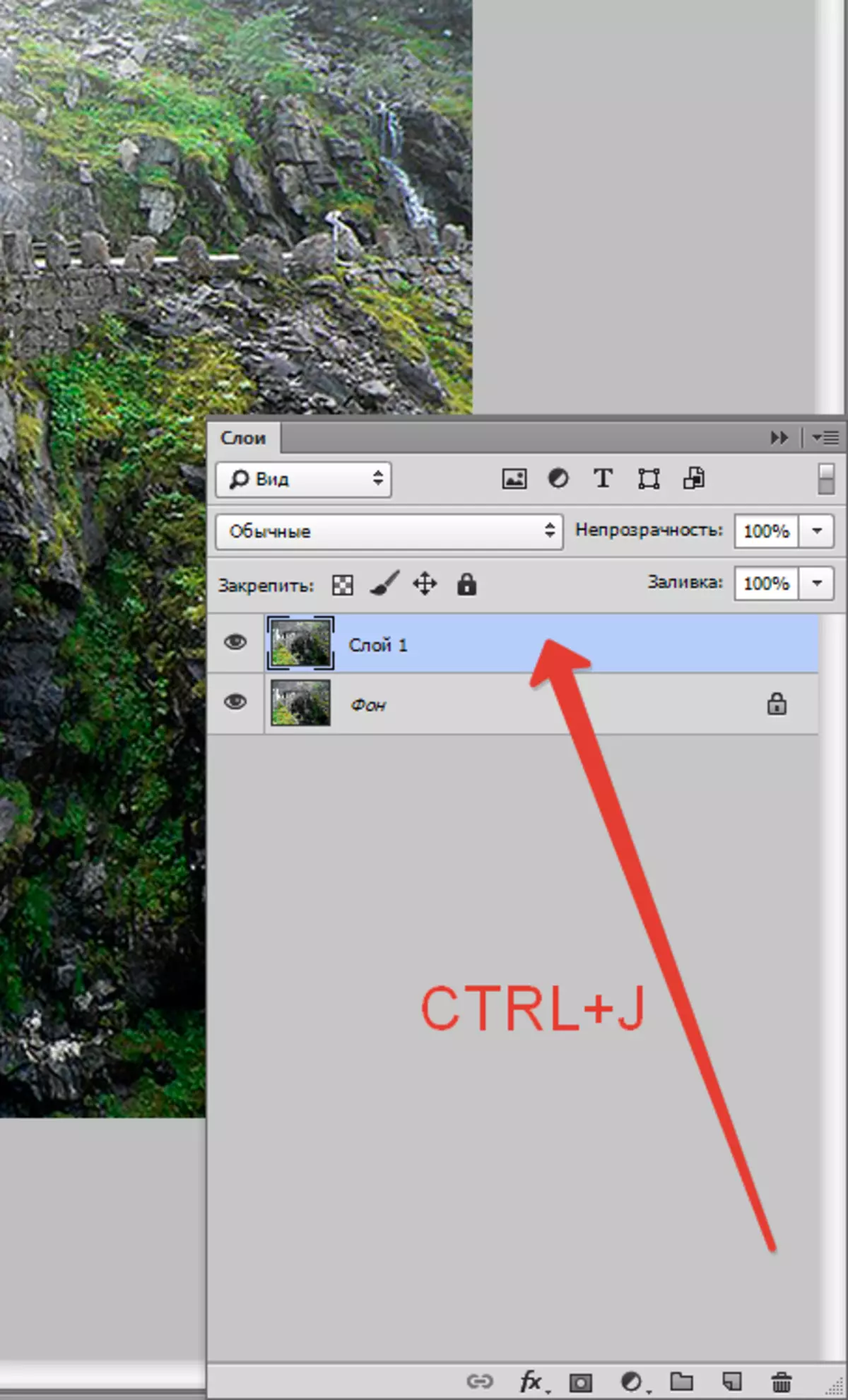
Ushbu qatlam bilan (nusxa ko'chirish) biz asosiy harakatlarni amalga oshiramiz. Boshlash uchun - qismlarning xiralashishi.
Biz vositani ishlatamiz "Gauss Blur" bu menyuda topilishi mumkin "Filtr - Blur".
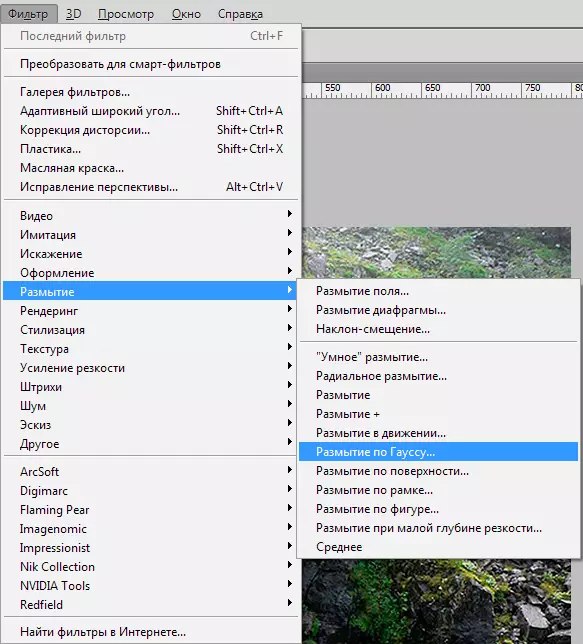
Filtrni kichik tafsilotlarning fotosuratidan mahrum qilish kabi filtrlash. Yakuniy qiymat ushbu tafsilotlar soniga va fotosuratning hajmiga bog'liq.
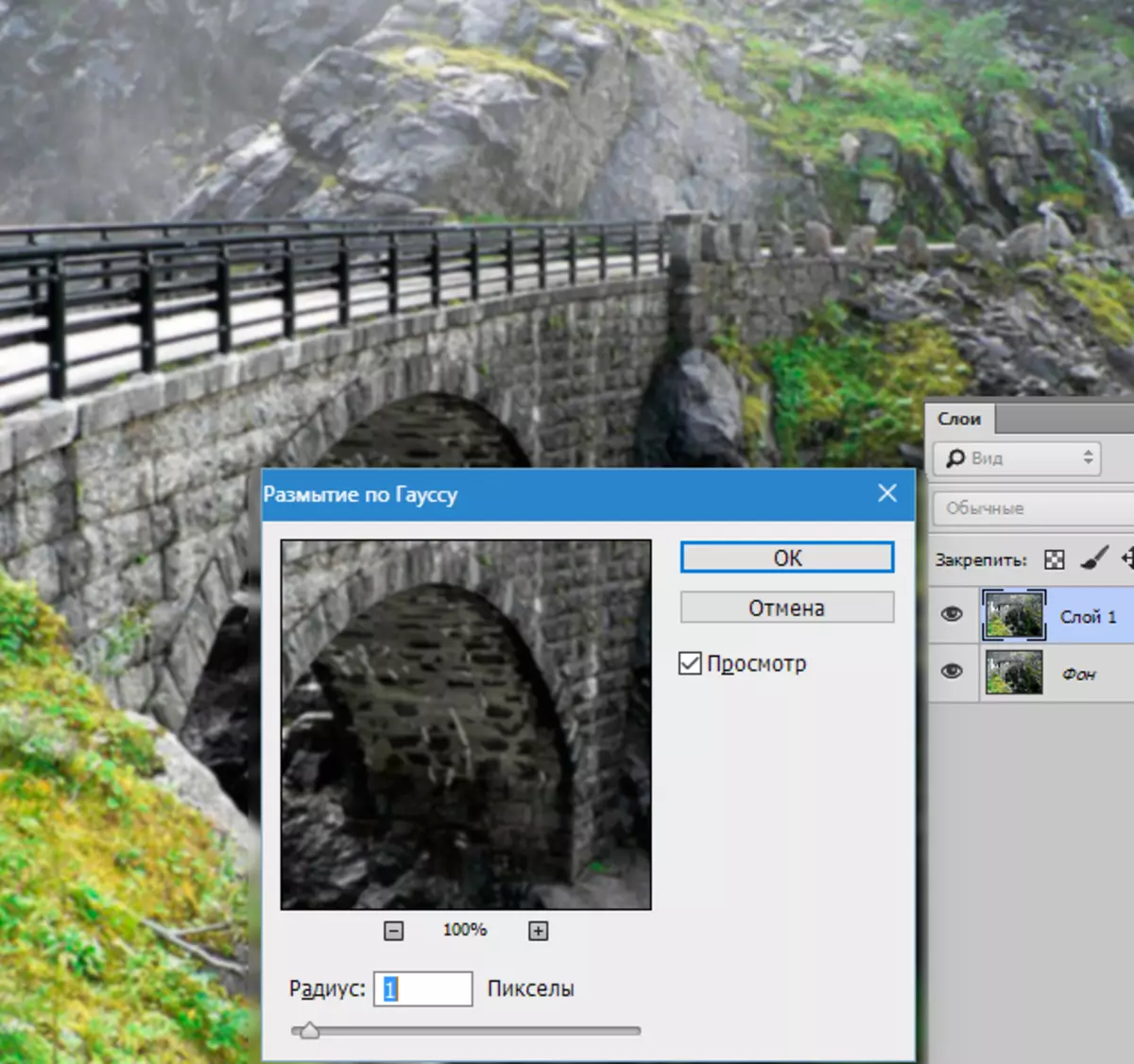
Blur bilan asosiy narsa uni haddan tashqari oshirib bo'lmaydi. Biz fotosuratlarni diqqat markazida emasmiz.
Endi biz fotosuratimizning rangini yaratamiz. Siz eslayotganingizdek, bu sepiya. Ta'sirga erishish uchun biz tuzatish qatlamidan foydalanamiz "Rang ohangi / to'yinganligi" . Siz kerak bo'lgan tugma bu palitra tubida.
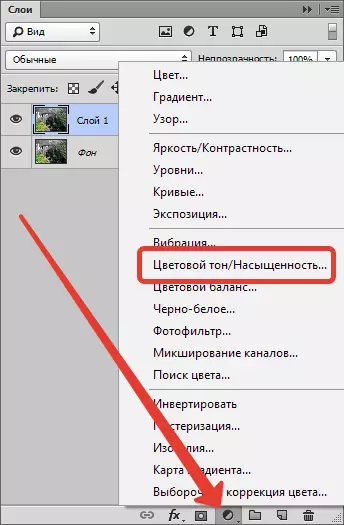
Siz ochadigan derazada tuzatuvchi qatlamning xususiyatlari, biz funktsiya yaqinida tankni qo'yamiz. "Tonish" va qiymatni belgilang "Rang ohangi" 45-55 . Men ta'sir qilaman 52. . Qolgan slayderlar tegmaydi, ular avtomatik ravishda kerakli pozitsiyalarga aylanadilar (agar sizga yaxshiroq bo'ladi, shunda siz tajriba o'tkazishingiz mumkin).
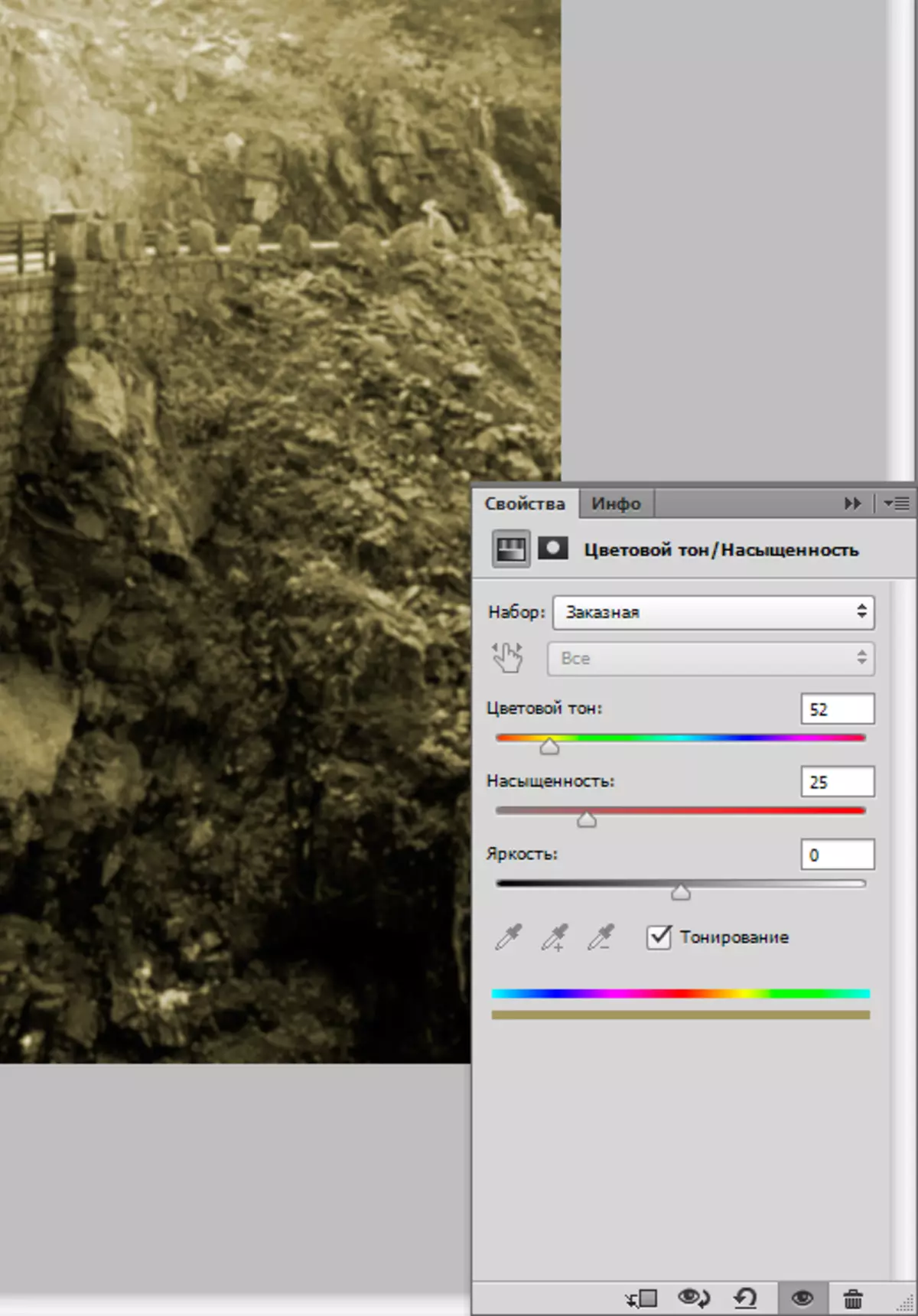
A'lo darajada, fotosurat allaqachon eski zarbaning ko'rinishini oladi. Filmning donli bilan shug'ullanamiz.
Qatlamlar va operatsiyalarda chalkashib bo'lmaslik uchun klaviatura tugmachasini bosish bilan barcha qatlamlarning izohlarini yarating CTRL + Shift + Alt + E . Olingan qatlamga ism, masalan, "Blur + Sepia".

Keyingi, menyuga o'ting "Filtr" va bo'limda "Shovqin" Va gap qidiring "Shovqin qo'shing".

Filtr sozlamalari quyidagicha: tarqatish - "Forma" , yonma-yon yonadi "Monoxrom" Biz ketamiz.
Ma'no "Effekt" Suratda bunday "axloqsizlik" bo'lishi kerak. Mening tajribamda, rasmdagi kichik qismlar, ma'noga ega. Skrinshotdagi natijada hidoyat topasiz.
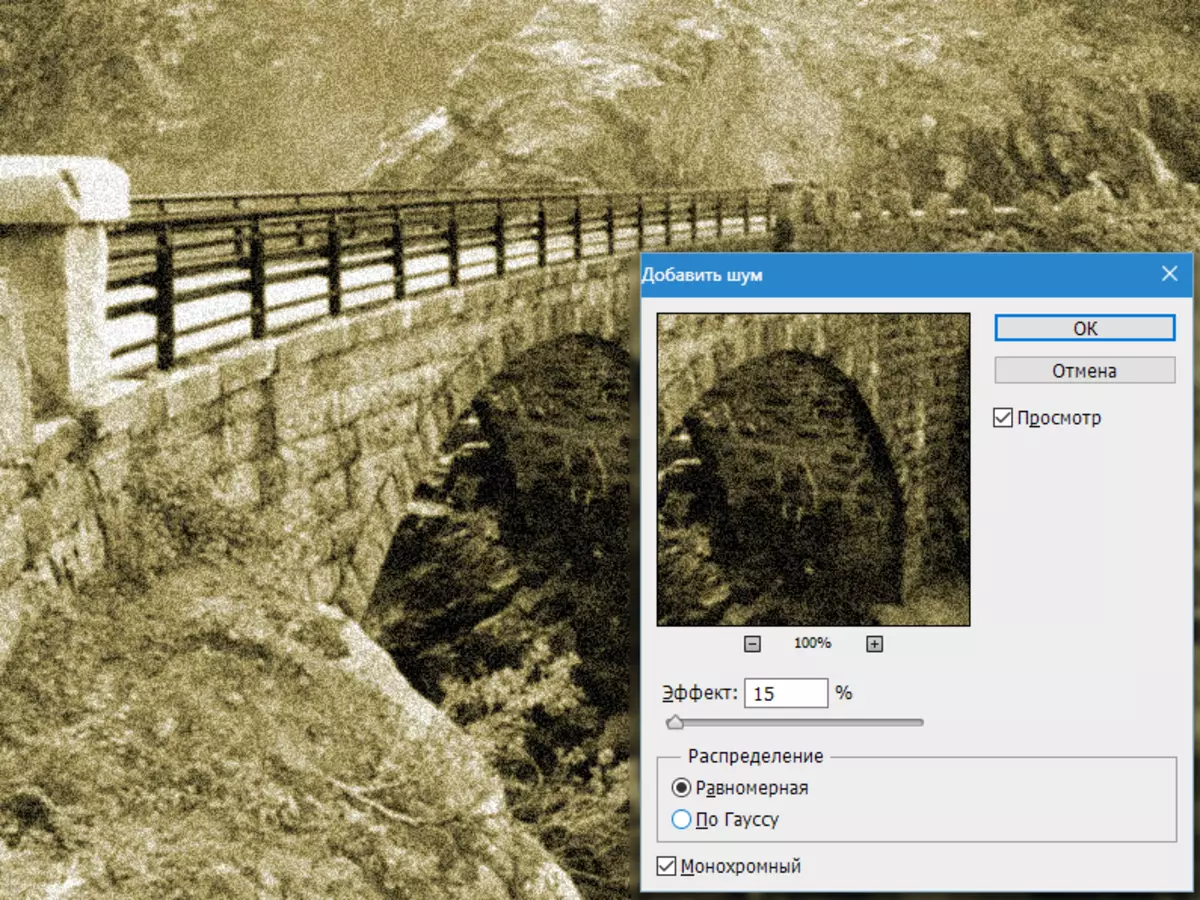
Umuman olganda, biz bunday rasmni olganmiz, chunki bu davrda rang fotografiya bo'lmaganda bo'lishi mumkin. Ammo biz "eski" fotosuratni olishimiz kerak, shuning uchun biz davom etamiz.
Biz Google rasmlarini tirnalgan holda qidirmoqdamiz. Buning uchun qidiruv tizimini kiriting "Tirnalish" tirnoqsiz.
Men bunday tuzilma topishga muvaffaq bo'ldim:
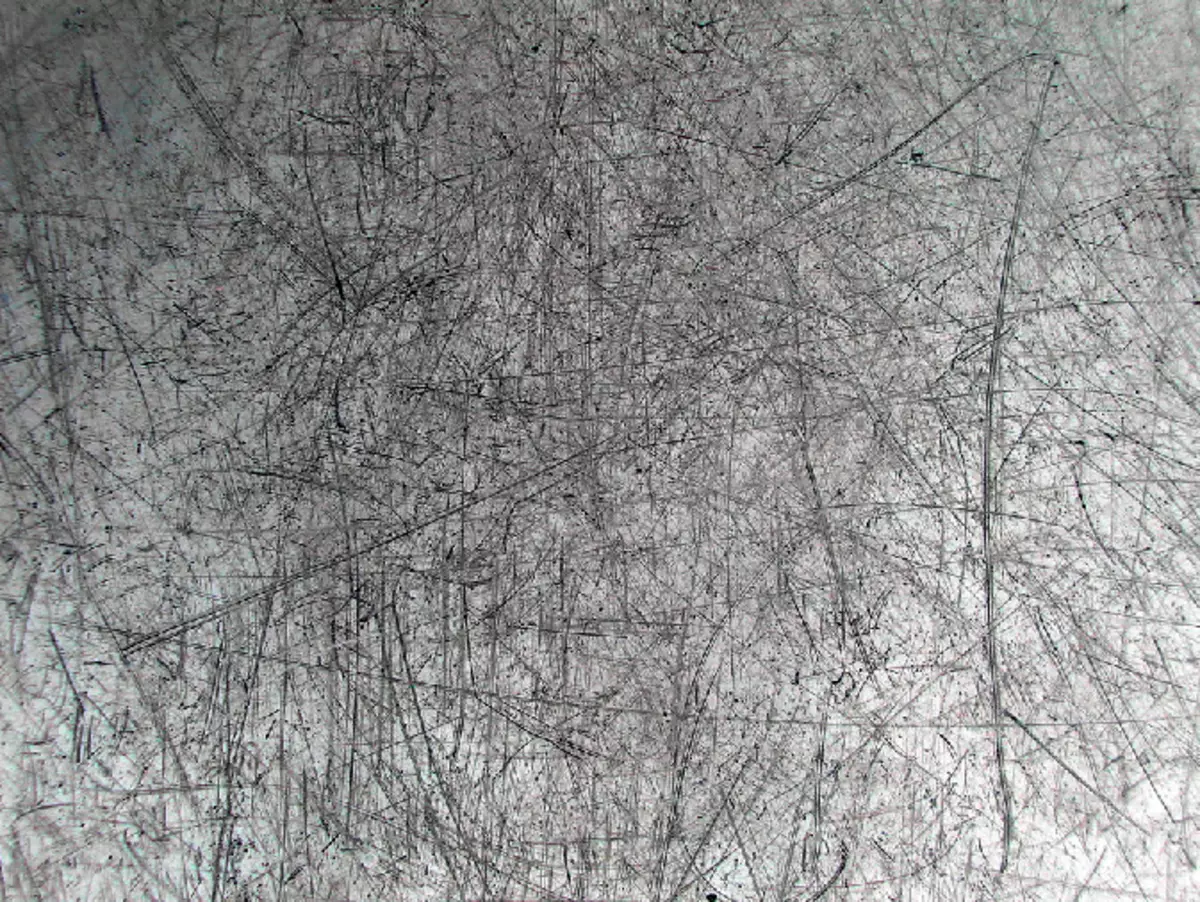
Biz uni kompyuteringizga saqlaymiz, so'ngra shunchaki ish joyiga Photoshop-ga hujjatga sudrab boramiz.
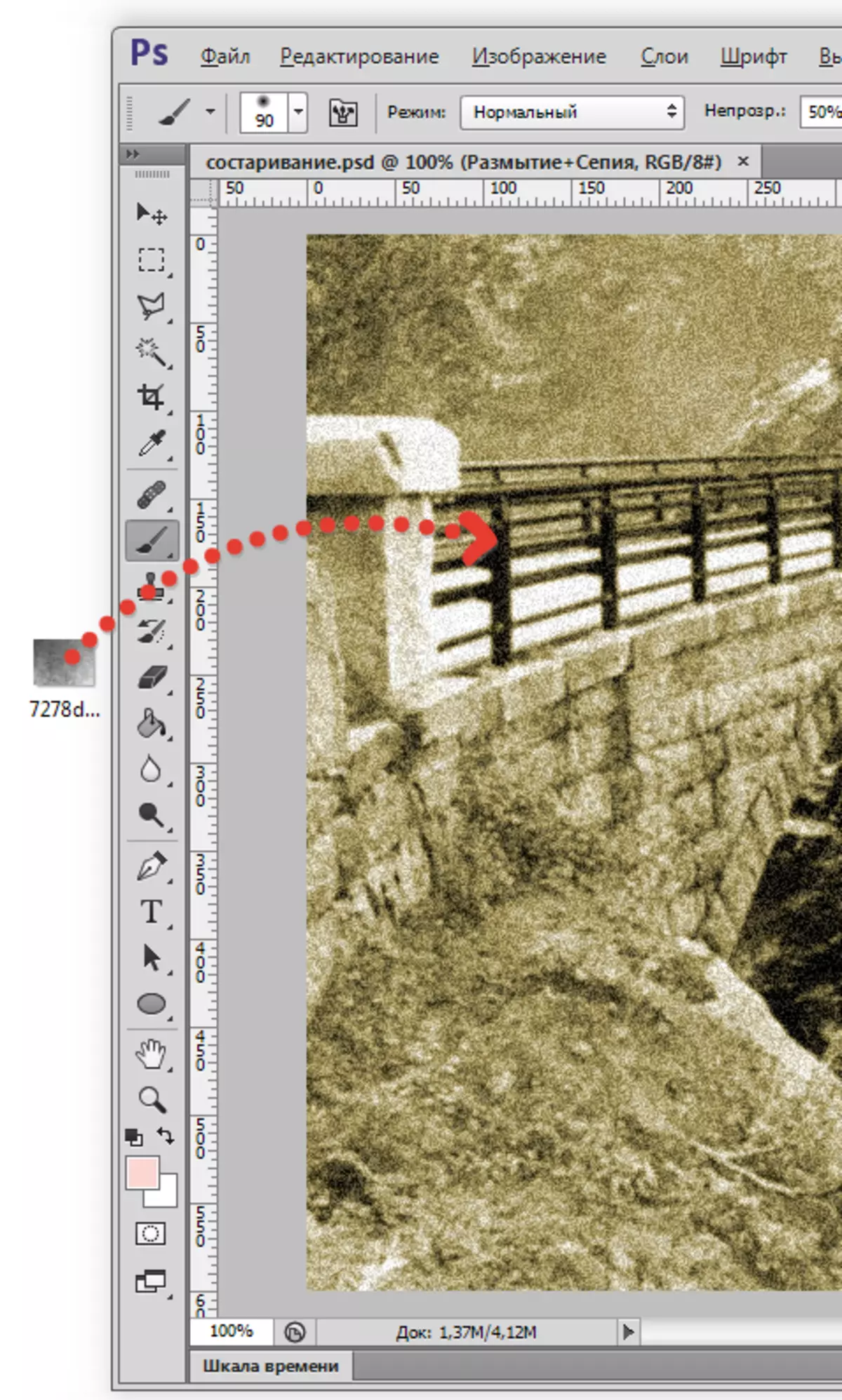
Agar kerak bo'lsa, uni to'ldirishingiz mumkin bo'lgan to'qimada ramka paydo bo'ladi, uni butun tuvalga qo'ying. Bosmoq Kirmoq.
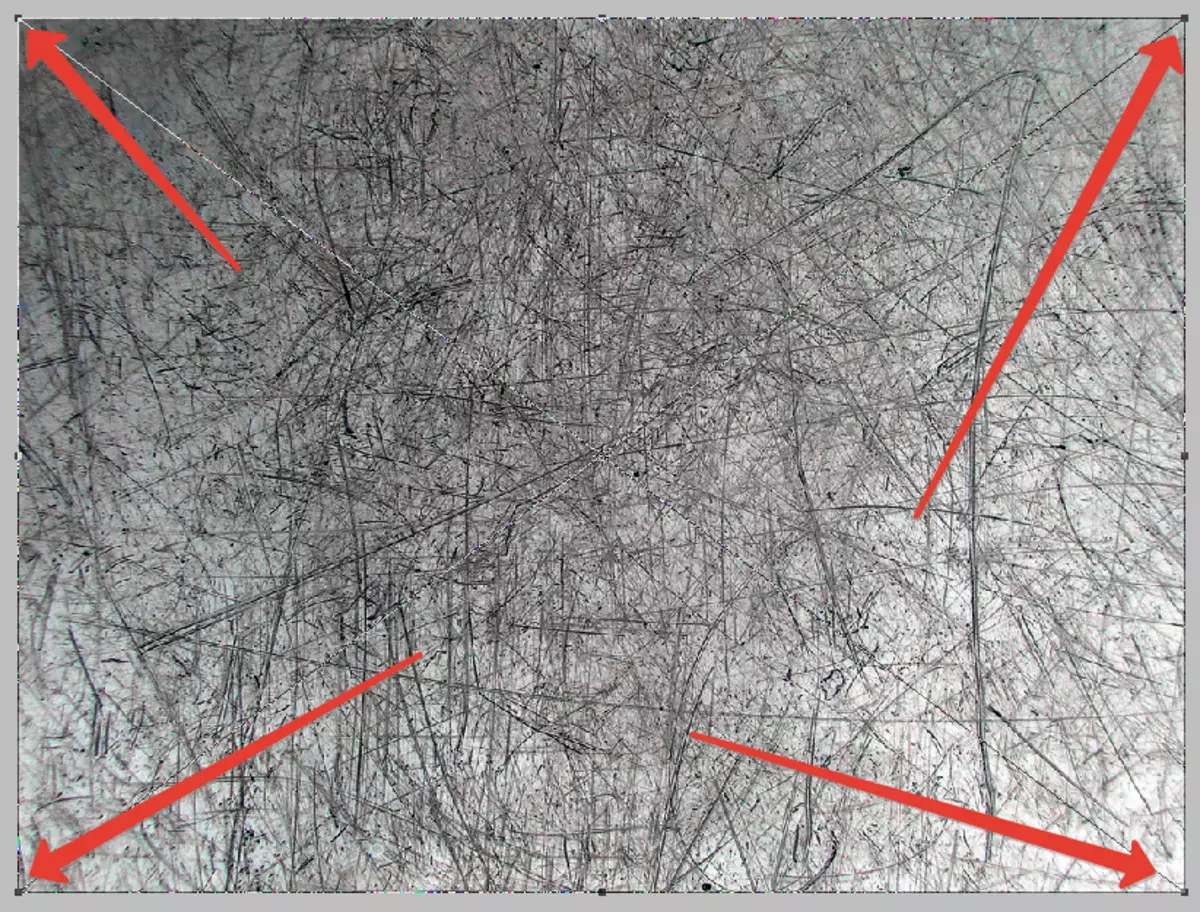
Qora rangdagi bizning tuzilishimizda tirnalgan va bizga oq kerak. Bu shuni anglatadiki, rasmni teskari amalga oshirish kerak, ammo hujjatga to'qimalarni qo'shishda, u to'g'ridan-to'g'ri tahrirlanmagan aqlli ob'ektga aylandi.
Ishga kirishish uchun aqlli ob'ekt xafa bo'lishi kerak. Sichqoncha tugmachasini to'qima bilan sichqonchaning o'ng tugmachasini bosing va tegishli menyu elementini tanlang.
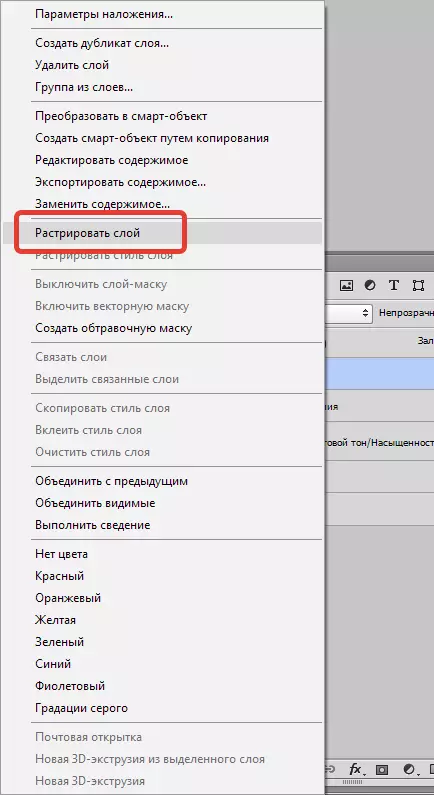
Keyin kalit kombinatsiyasini bosing CTRL + I. Shu bilan rasmda ranglarni o'zgartiradi.
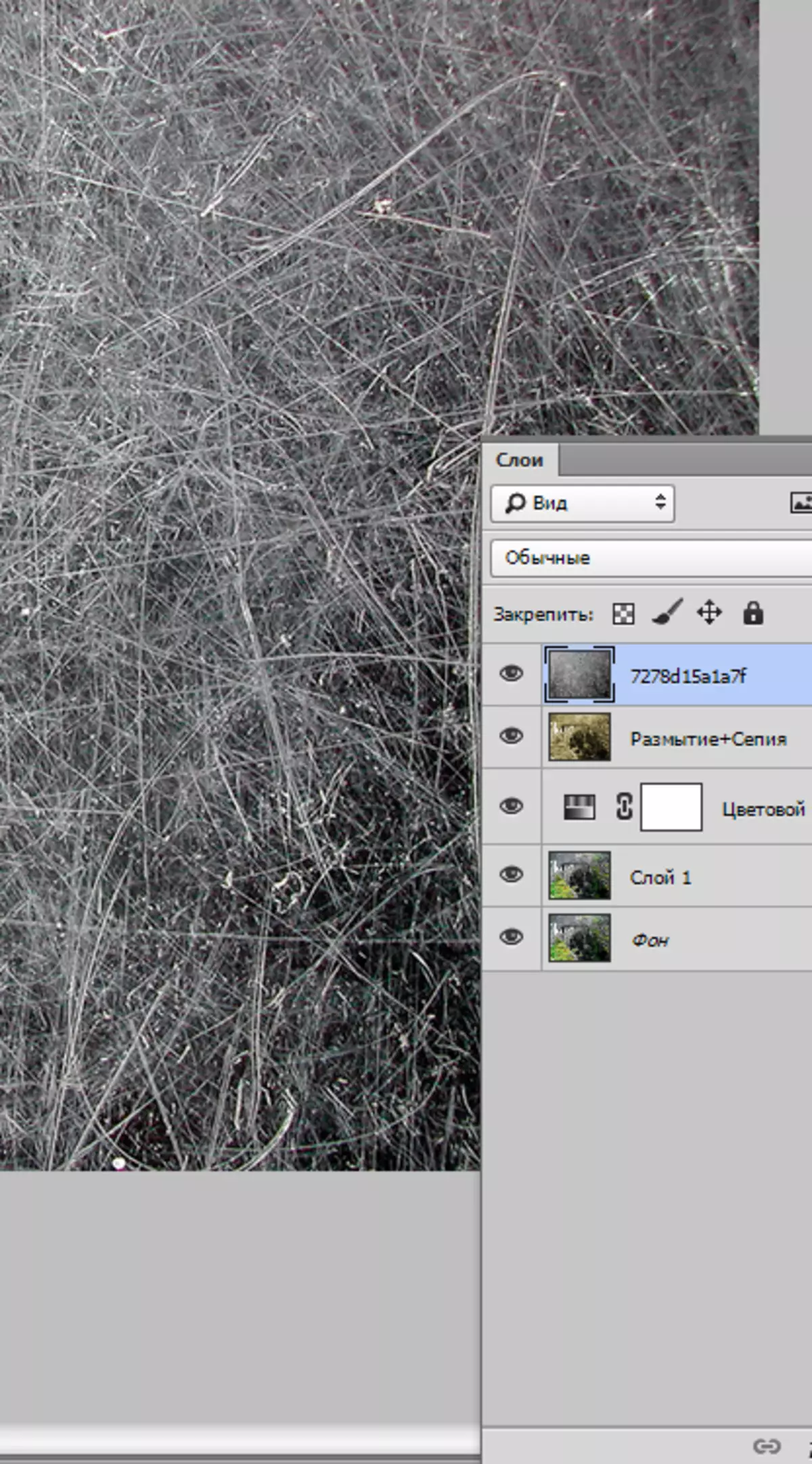
Endi ushbu qatlam uchun ortiqcha ish rejimini o'zgartiring "Yumshoq chiroq".
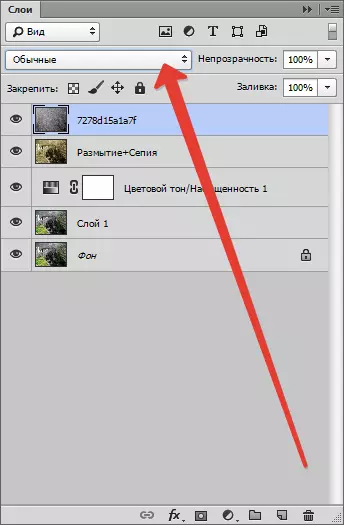
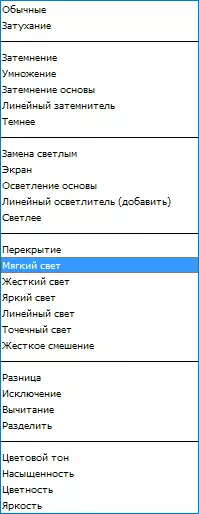
Biz tirnalgan rasm olamiz. Agar tirnalganlar juda aniq ko'rinmasa, siz asosiy kombinatsiyaning boshqa nusxasini yaratishingiz mumkin CTRL + J. . Overlay rejimi avtomatik ravishda meros qilib olinadi.
Tartibga soluvchi ta'sir ta'sirini ochish.
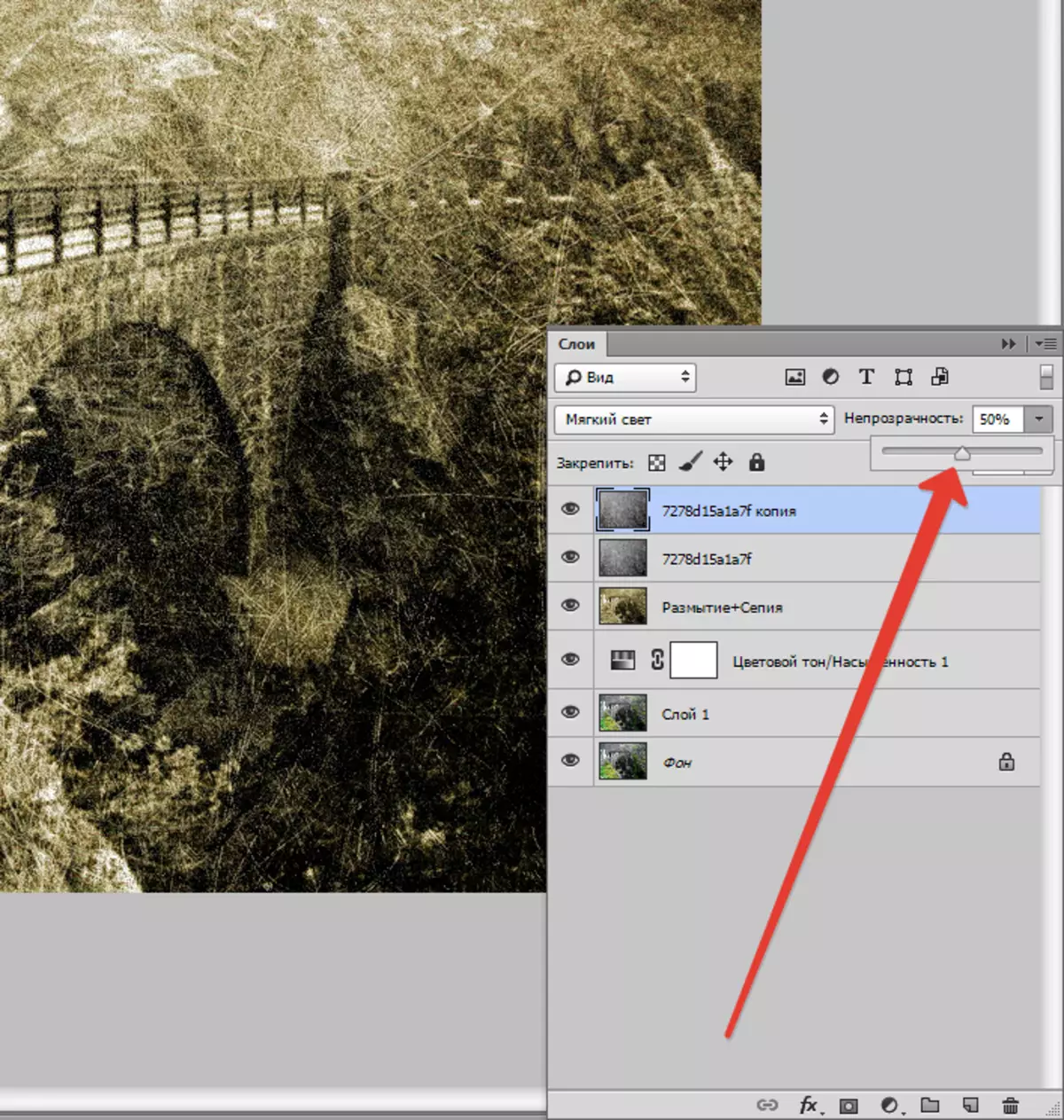
Shunday qilib, bizning fotosuratimizda tirnalishlar paydo bo'ldi. Boshqa bir tuzilish bilan ko'proq realizm qo'shamiz.
Biz Google so'rovida yollaymiz "Eski fotal qog'oz" Rasmlarsiz va rasmlarda biz shunga o'xshash narsani qidirmoqdamiz:

Yana bir qatlamni yarating ( CTRL + Shift + Alt + E ) Va yana matnni ishxonamizga torting. Agar kerak bo'lsa, cho'zing va bossangiz Kirmoq.
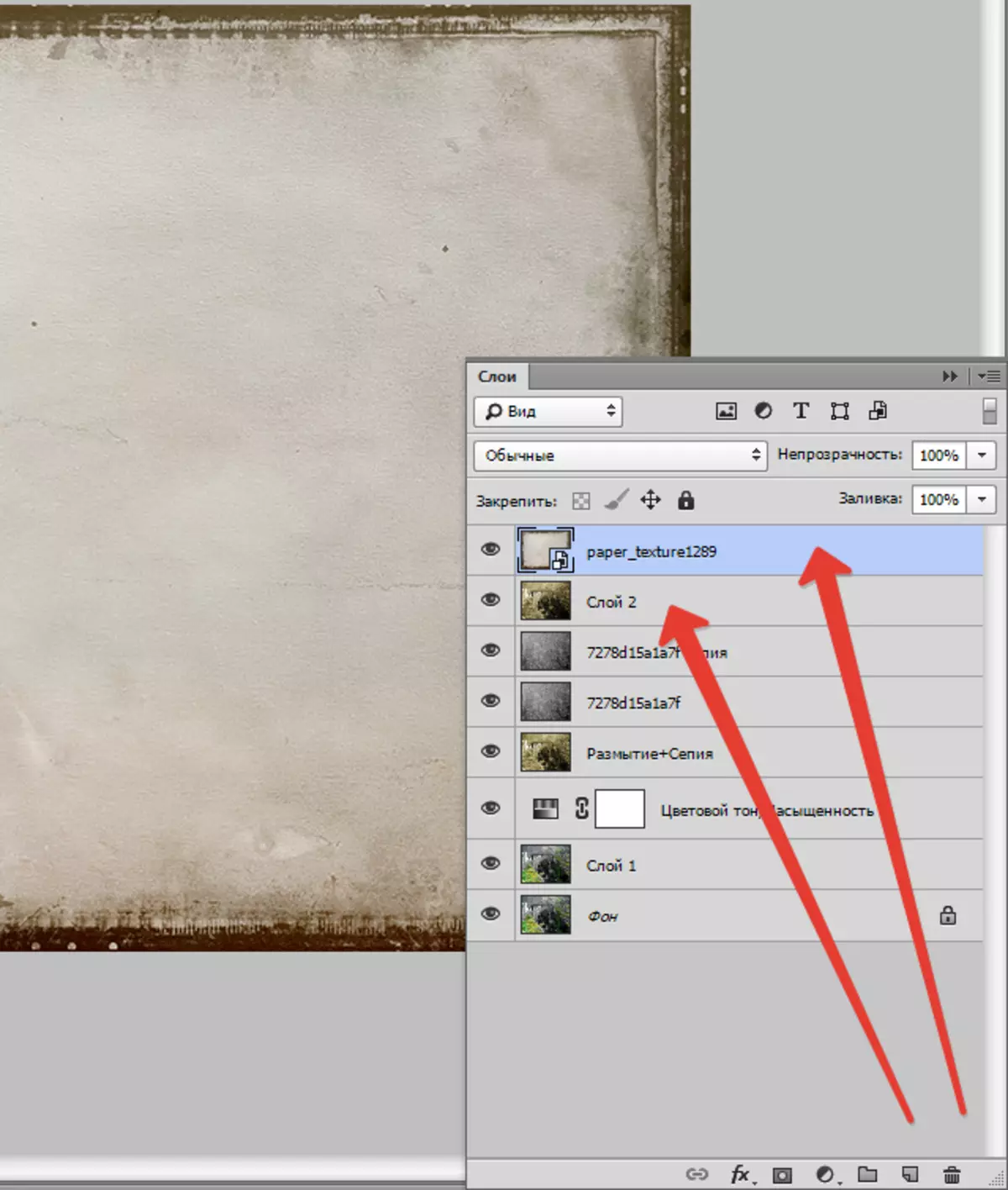
Asosiysi chalkashib ketmaslikdir.
Tekshirish ko'chirilishi kerak Ostida Barmoq izlari qatlamlari.
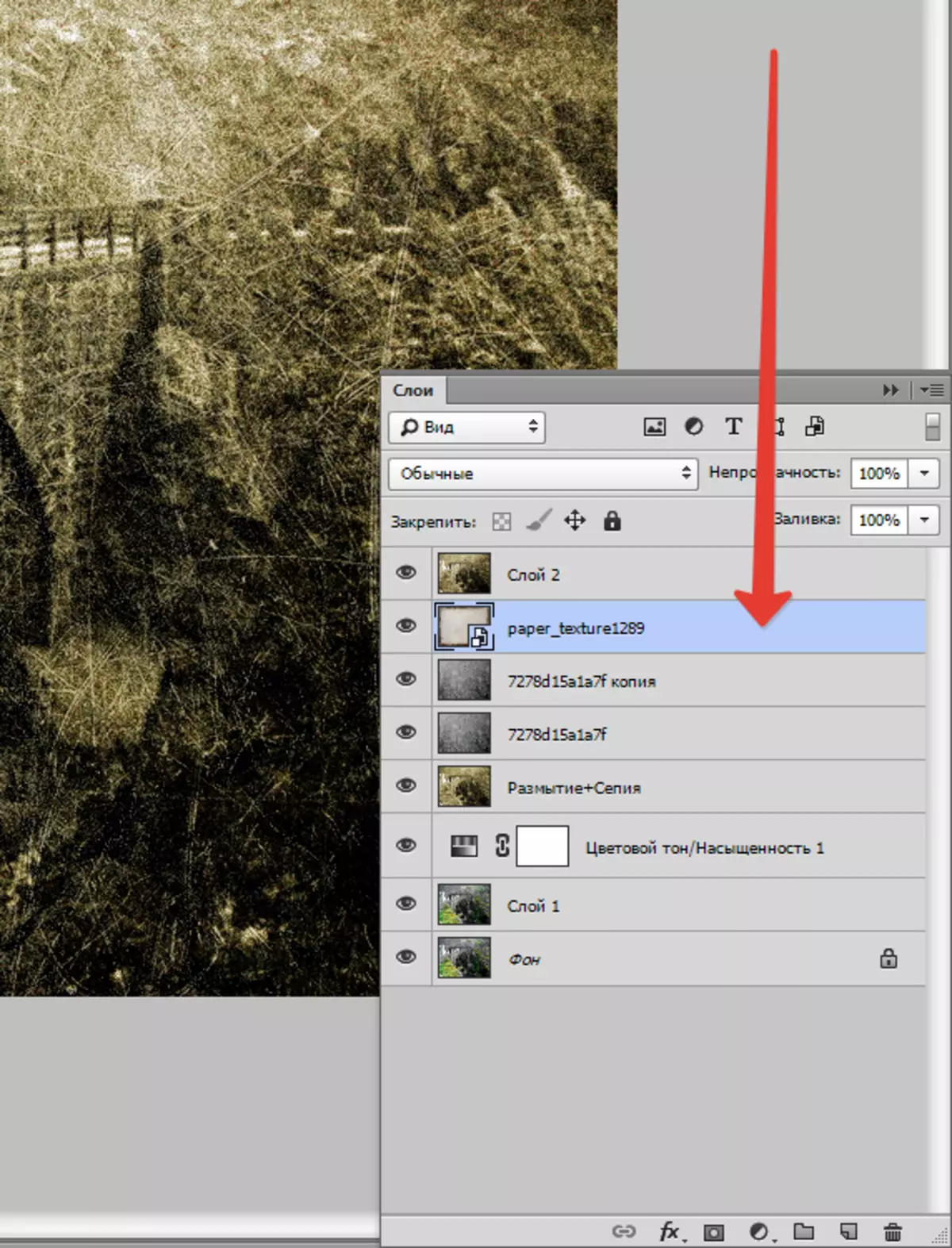
Keyin yuqori qatlamni faollashtirishingiz va u uchun qopqoq rejimini o'zgartirishingiz kerak "Yumshoq chiroq".
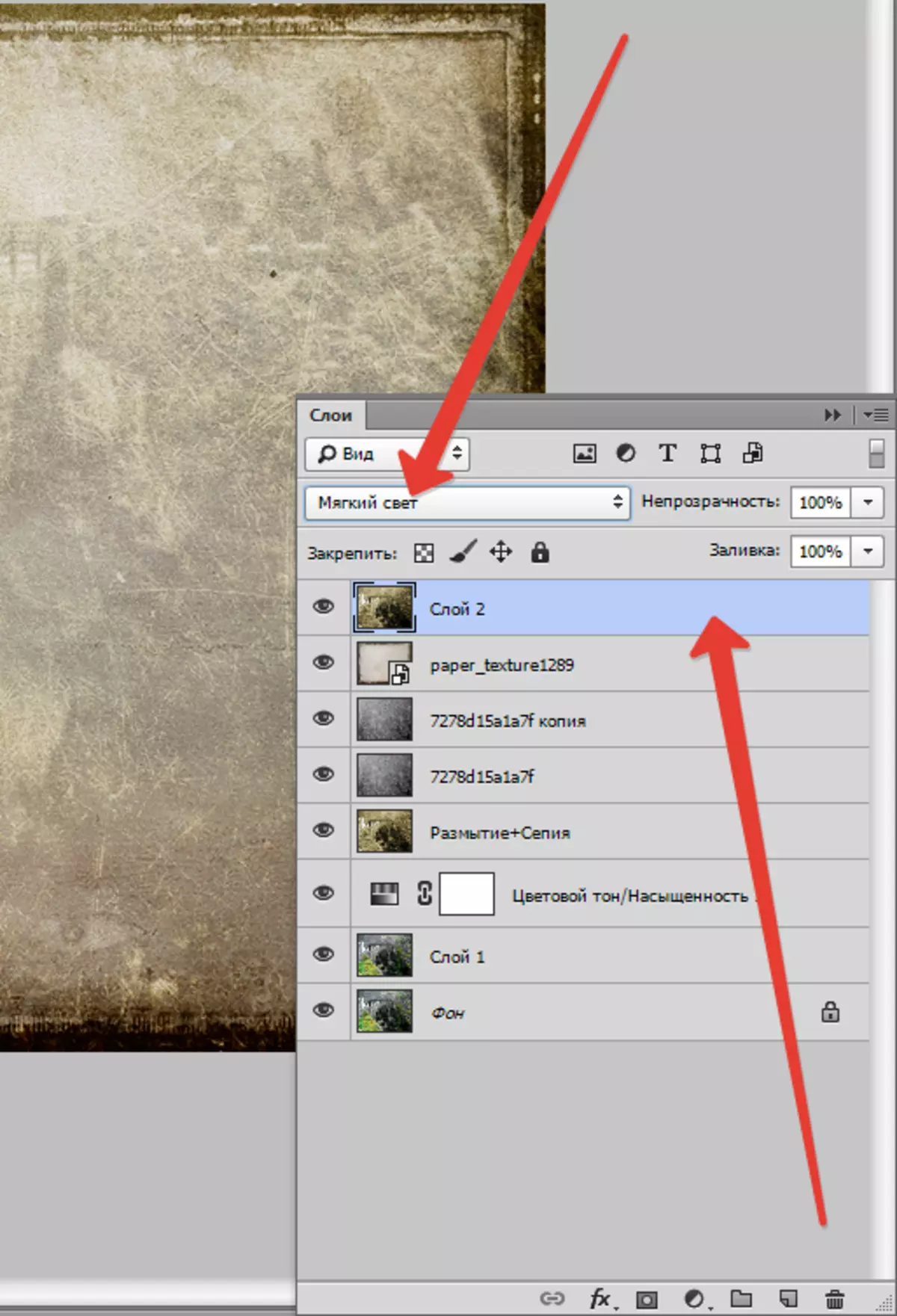
Endi biz skrinshotda ko'rsatilgan tugmachani bosish orqali yana bir qavatni tuzatamiz va unga oq niqob qo'shamiz.
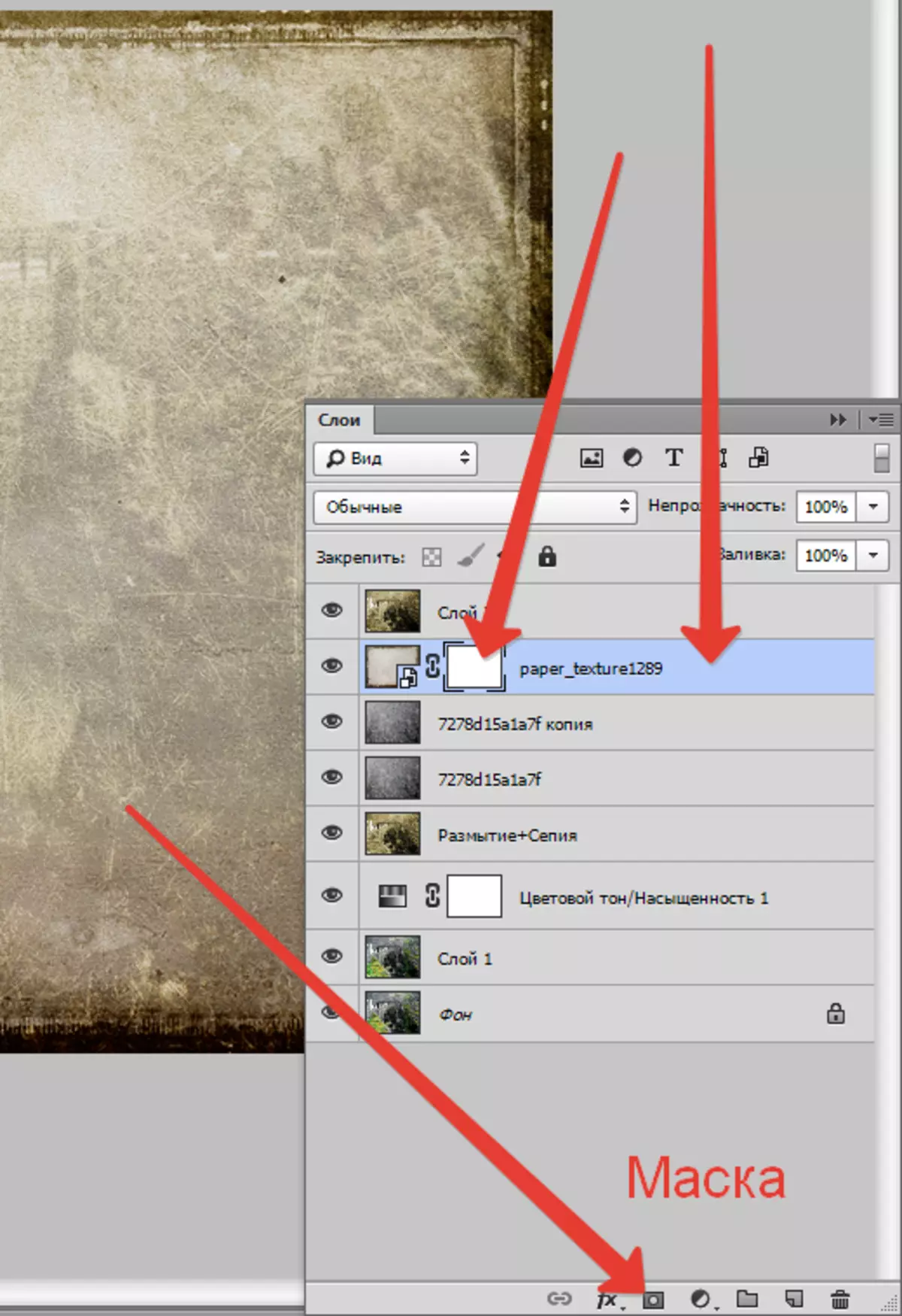
Keyingi, asbobni oling "Cho'tka" Quyidagi sozlamalar bilan: yumshoq dumaloq, shaffof - 40-50%, rang - qora.

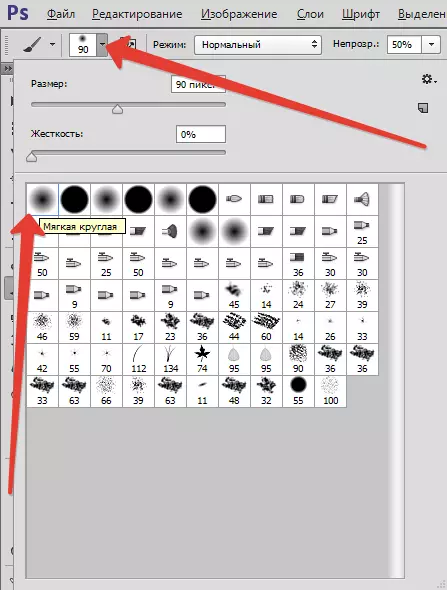

Niqobni yoqing (ustiga bosing) va qora cho'tkalarimizni bo'yab, rasmning markazidan oq rangning markazidan olib tashla, to'qima ramkaga tegmaslikka harakat qilib.
Tekislikni to'liq o'chirish kerak emas, qisman bajarilishi mumkin - cho'taning shaffofligi bizga buni amalga oshirishga imkon beradi. Cho'tkaning o'lchami kvadrat tugmalarini sirli tugmalarni o'zgartiradi.
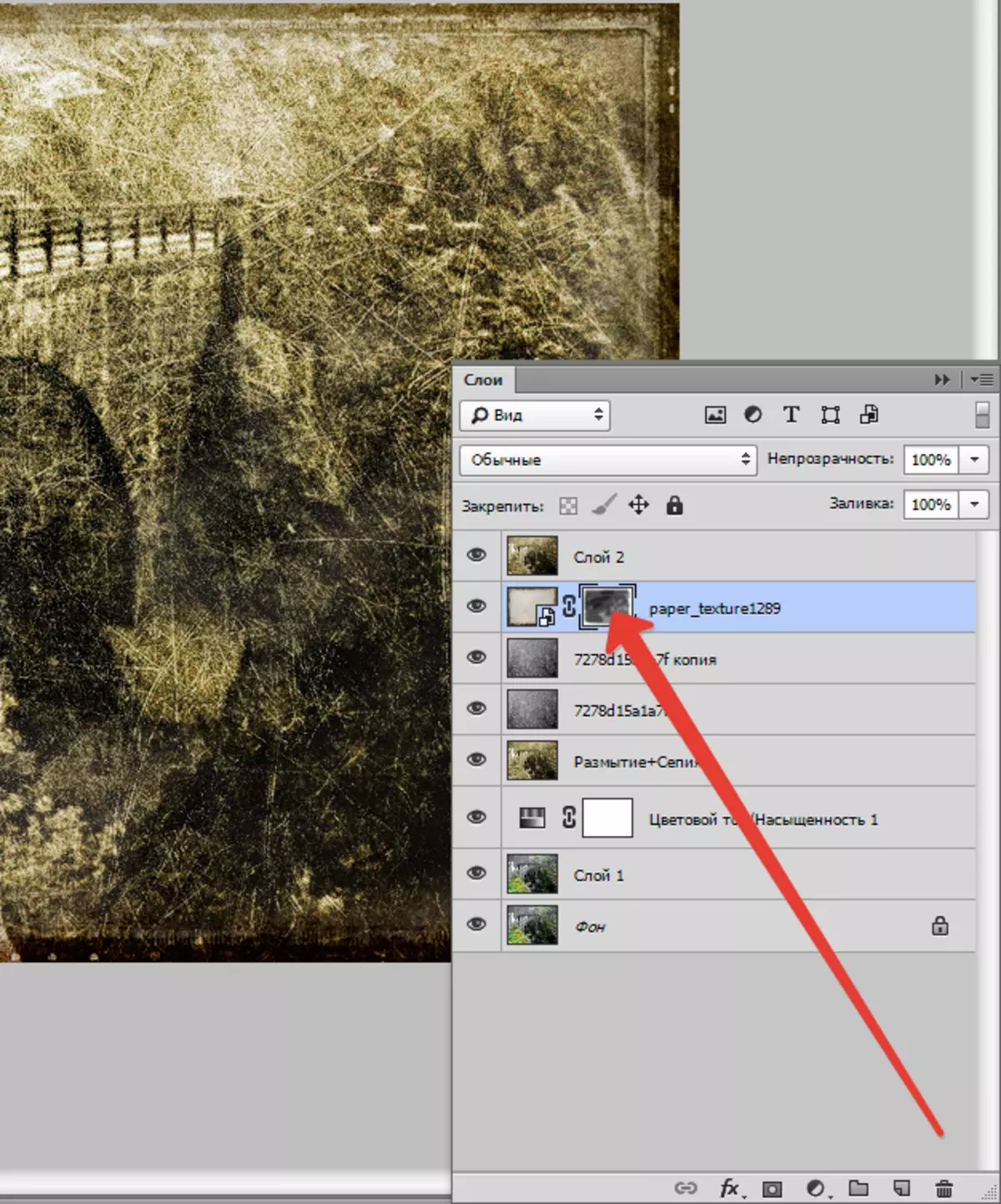
Ushbu protseduradan keyin men shunday qildim:

Ko'rinib turibdiki, to'qimaning ba'zi qismlari ohangga asosiy tasvir bilan mos kelmaydi. Agar sizda bir xil muammo bo'lsa, unda yana tuzatish qatlamini qo'llang. "Rang ohangi / to'yinganligi" Sepapsh rangini Sepia berish orqali.
Buningdan oldin yuqori qatlamni faollashtirishni unutmang, shunda effekt butun rasmga qo'llanilishi uchun. Skrinshotga e'tibor bering. Qatlamlarning palitrasi shunga o'xshash ko'rinishi kerak (tuzatish qatlami yuqori bo'lishi kerak).
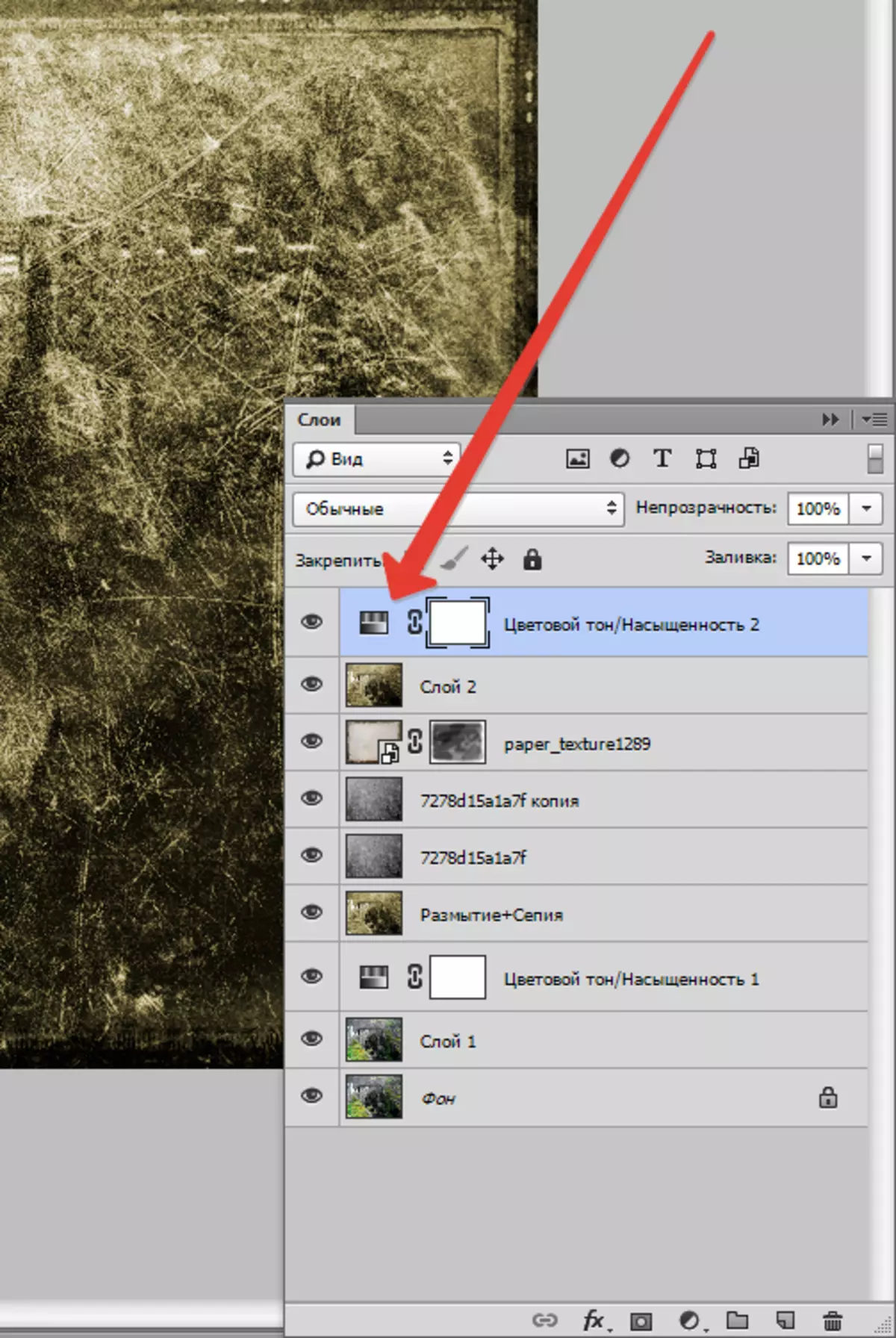
Yakuniy teginish
Ma'lumki, vaqtni axlat bilan fotosuratlar, kontrast va to'yinganliklarini yo'qotadi.
Qatlam izini yarating va keyin tuzatish qatlamini qo'llang "Yorqinlik / kontrast".

Kontrastni deyarli minimal darajada kamaytiring. Sepa-ni tomosha qilmang, uning soyasini yo'qotmaydi.
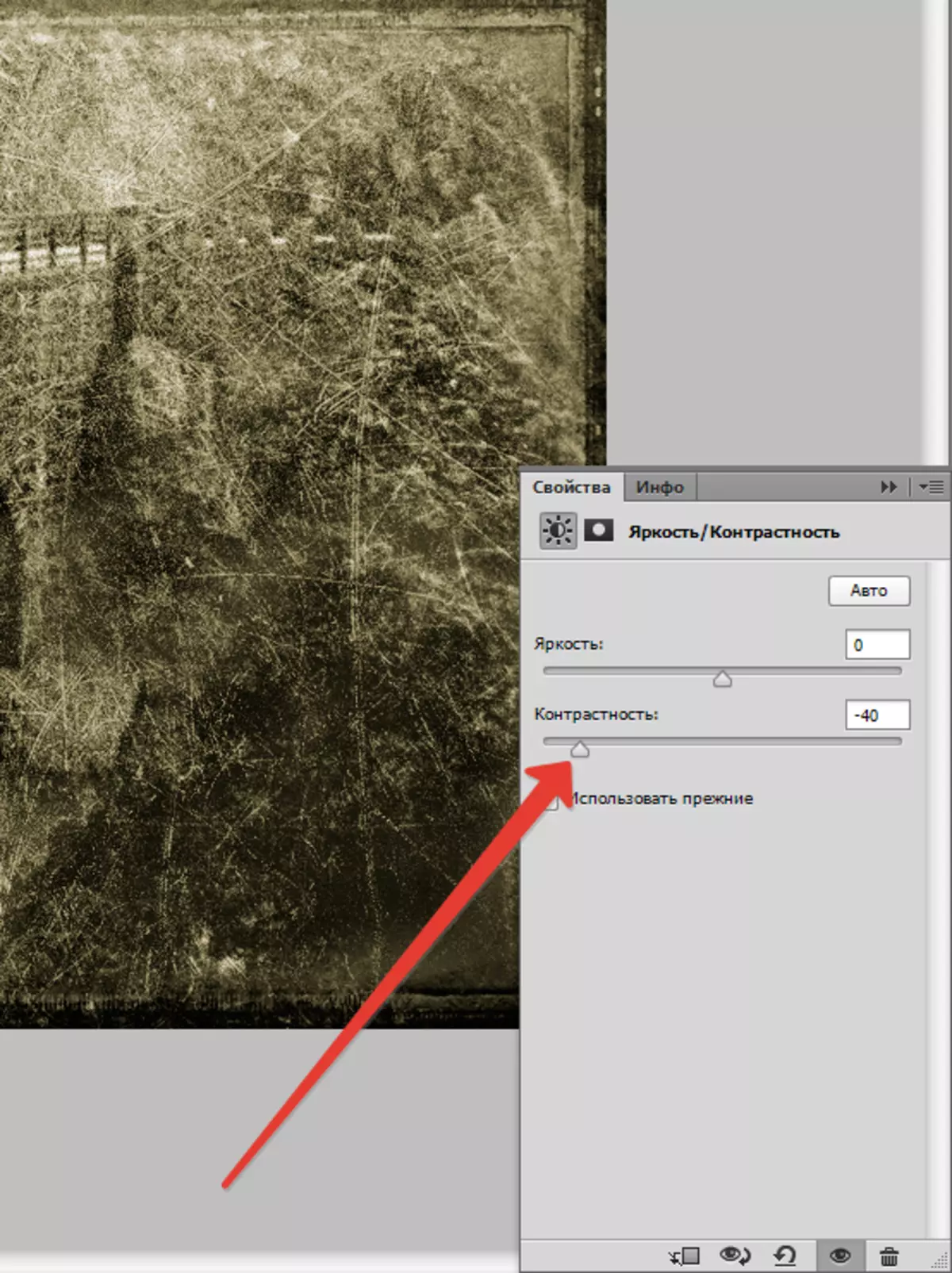
Bundan farqli ravishda kamayish uchun siz tuzatuvchi qatlamdan foydalanishingiz mumkin. "Daraja".
Pastki paneldagi slayds biz kerakli effektga erishamiz.
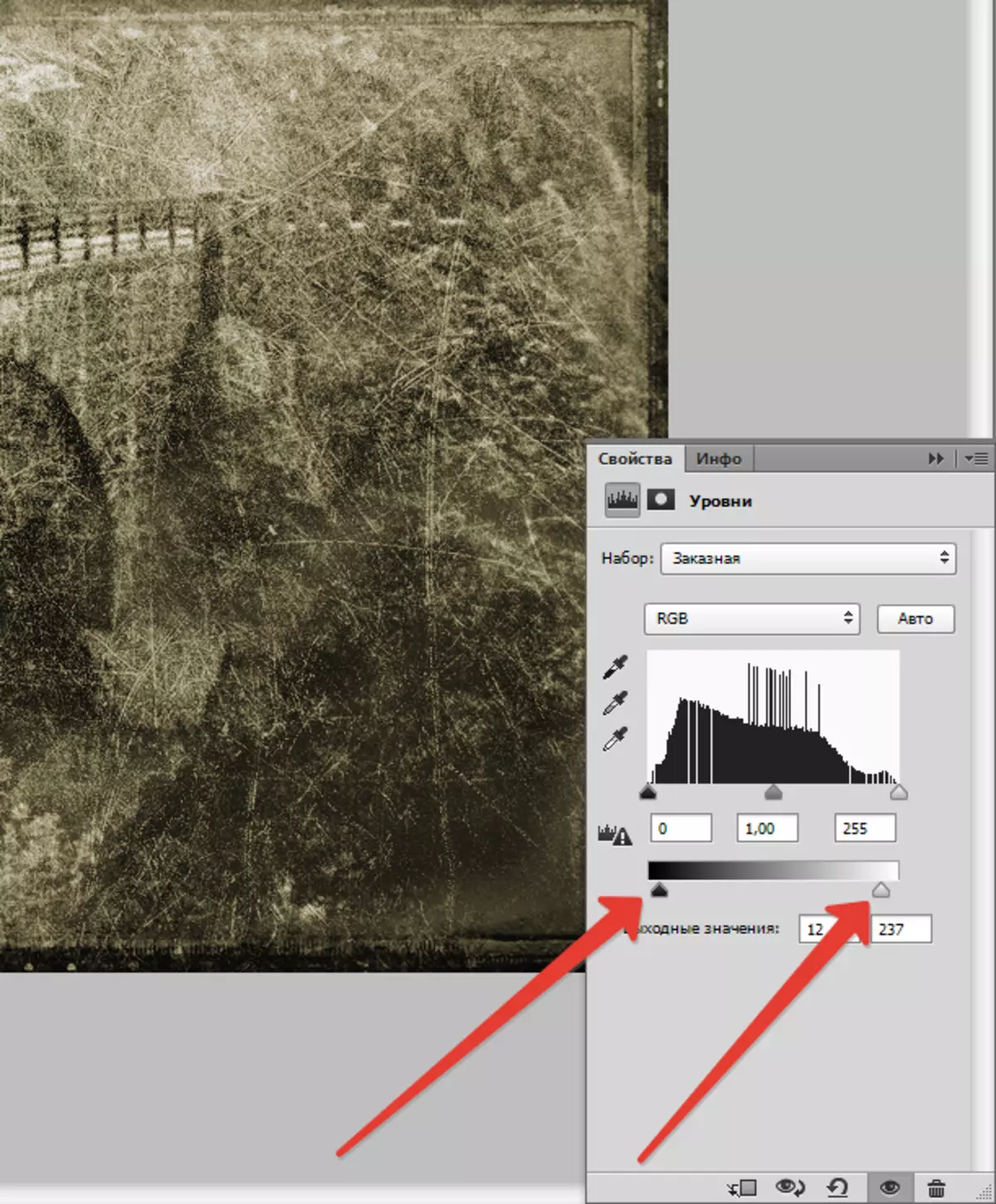
Darsda olingan natijasi:

Uy vazifasi: Olingan qog'oz tuzilishiga olib keladigan fotosuratni joylashtiring.
Shuni yodda tutingki, barcha effektlar va to'qimalarning og'irligi sozlanishi mumkin. Men shunchaki texnikani ko'rsatdim va ularni qanday qilib ta'mga va o'z fikri bilan boshqaring, qanday qilib qo'llashingiz kerak.
Photoshop-da ish ko'nikmalarini takomillashtirish va ishingizda omad!
